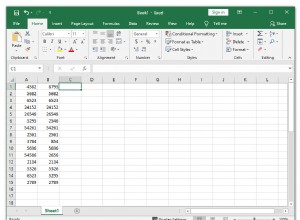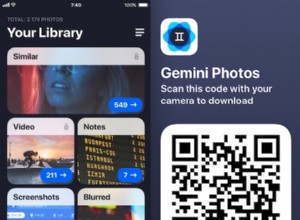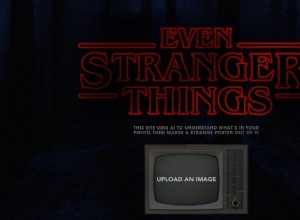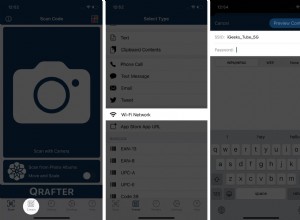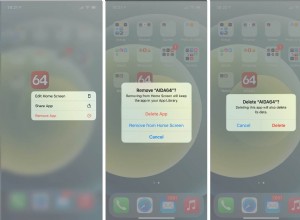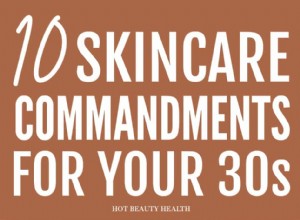يجلب آخر تحديث في Dropbox بعض الميزات الرائعة إلى الطاولة. كانت هذه مفقودة في الإصدارات السابقة (أو في حالة واحدة ، كانت معقدة ومملة من قبل).
بينما يقوم Dropbox لأجهزة iPhone / iPad بعمل ممتاز في مزامنة الأشياء عبر جميع أجهزتك المرتبطة والسماح لك بمشاهدة الصور وما إلى ذلك ، هناك عدد قليل من ميزات إدارة الملفات ومشاركتها التي لم يتم تسميتها بعد. يبدو أن التحديث الجديد - الذي يأتي بعد حصول Dropbox على Mailbox (عميل Gmail الشهير بجنون) - قد تبنى ميزة مهمة واحدة:الإجراءات القائمة على الإيماءات.
ومع ذلك ، تتم الآن إزالة هذه الإجراءات القائمة على الإيماءات من أحدث تطبيق Dropbox على جهاز iPhone أو iPad. لمشاركة مجلدات وصور متعددة ، لن تحتاج إلى تمرير الشاشة. في هذا البرنامج التعليمي القصير ، سنرى كيف يمكنك مشاركة المجلدات والملفات دون الحاجة إلى فتحها. سنتحقق أيضًا من مشاركة الصور المتعددة الجديدة التي تتيح لك مشاركة صور متعددة في وقت واحد.
كيفية مشاركة المجلدات والملفات بسهولة في تطبيق Dropbox لأجهزة iPhone و iPad
لقد تحسن Dropbox كثيرًا في نسخته الحالية 140.2. عند تشغيل التطبيق ، تكون على الشاشة الرئيسية افتراضيًا وتجد خمس علامات تبويب في الأسفل ، والتي تشمل الصفحة الرئيسية ، والملفات ، والإنشاء ، والصور ، والحساب. في الجزء العلوي من الشاشة الرئيسية ، يمكنك العثور على الأحدث والمميزة بنجمة وغير متصل.
الخطوة رقم 1. شغّل Dropbox على جهاز iPhone الخاص بك.
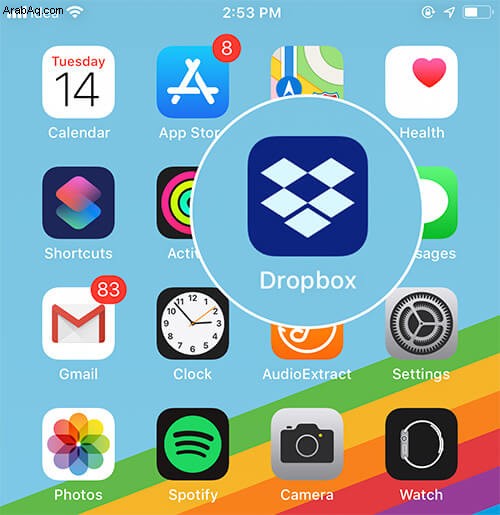
الخطوة رقم 2. الآن اضغط على علامة التبويب الملفات من القائمة السفلية.
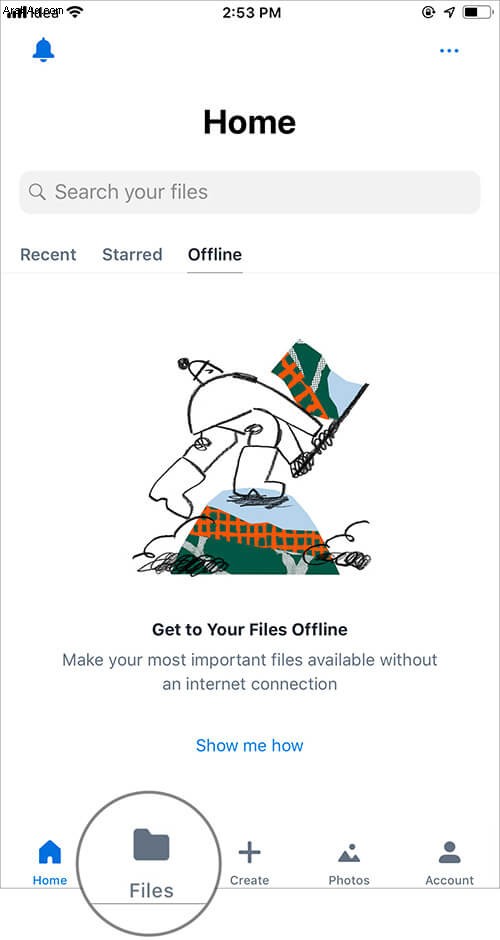
الخطوة رقم 3. حدد المجلد / الملف التي ترغب في مشاركتها ، انقر على ثلاث نقاط أفقية تظهر بجوار المجلد.
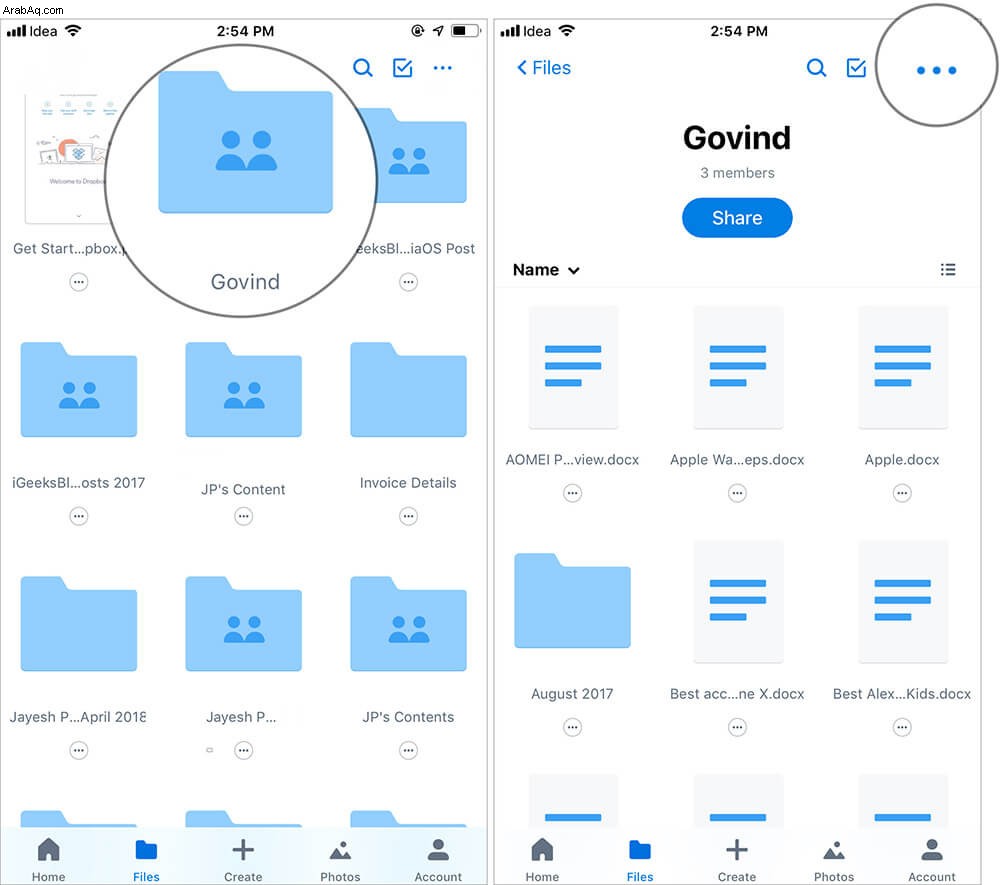
لاحظ أن المجلدات التي قمت بمزامنتها مع الأجهزة الأخرى تحمل رمز وجهين بشريين.
الخطوة رقم 4. تمرر القائمة من الأسفل مع بعض الخيارات. الآن ، اضغط على زر المشاركة.
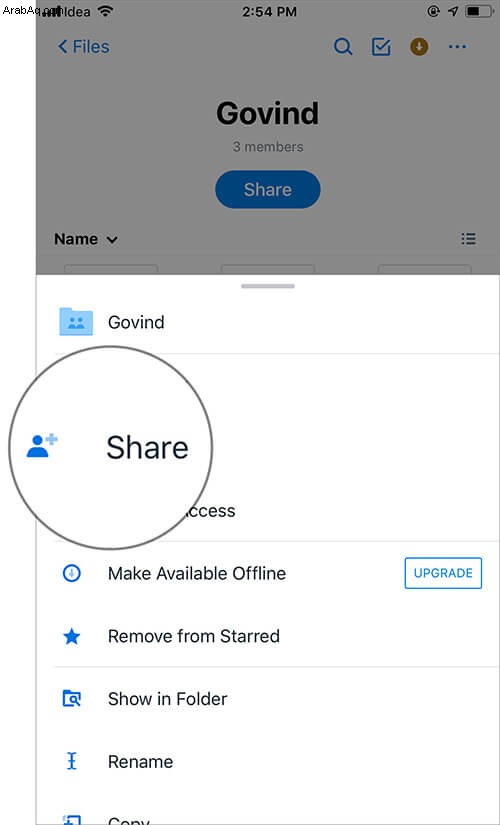
الخطوة رقم 5. تظهر واجهة بها "إرسال إلى" اختيار؛ اكتب البريد الإلكتروني أو الاسم أو المجموعة التي تريد مشاركة المجلد أو الملف معها. أخيرًا ، انقر فوق زر المشاركة.
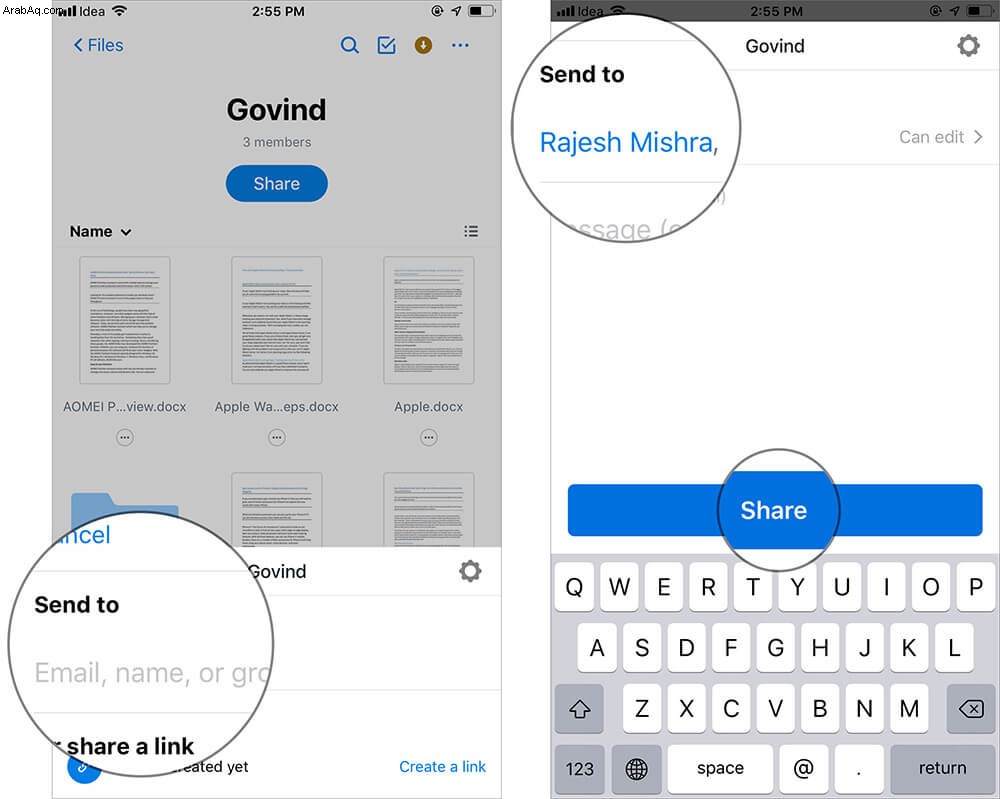
ستتم مشاركة ملفك أو مجلدك على الفور.
كيفية مشاركة صور متعددة في جهاز iOS من Dropbox
الخطوة رقم 1. افتح تطبيق Dropbox على جهاز iOS الخاص بك. → اضغط على علامة تبويب الصور من القائمة السفلية.
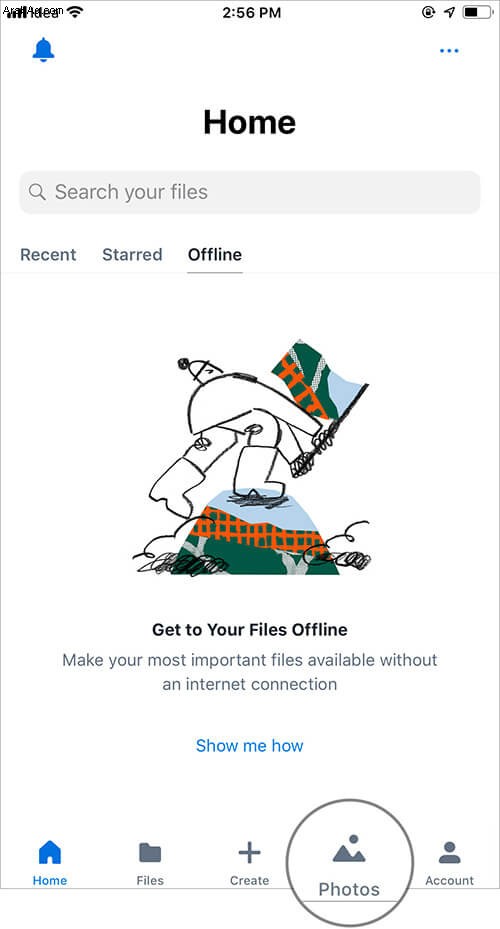
الخطوة رقم 2. الآن ، اضغط على علامة التجزئة في المربع المربع في الزاوية اليمنى العليا.
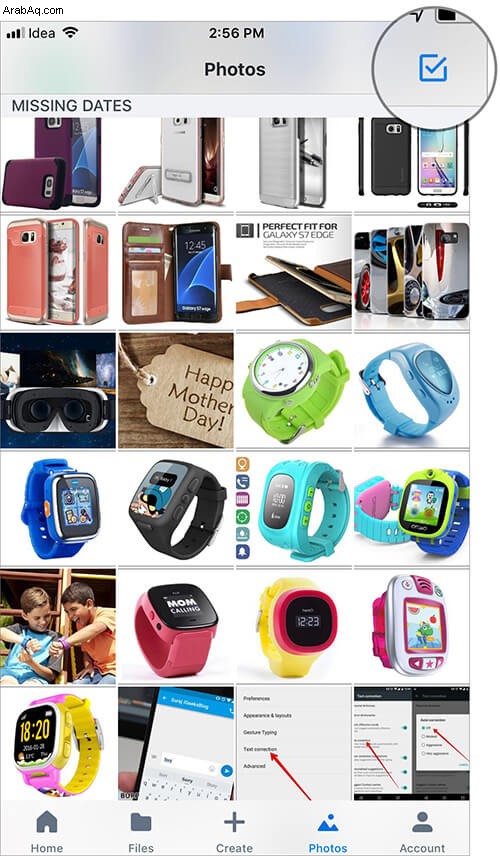
الخطوة رقم 3. بعد ذلك ، حدد الصور تريد المشاركة ثم اضغط على زر المشاركة من أسفل الزاوية اليمنى.
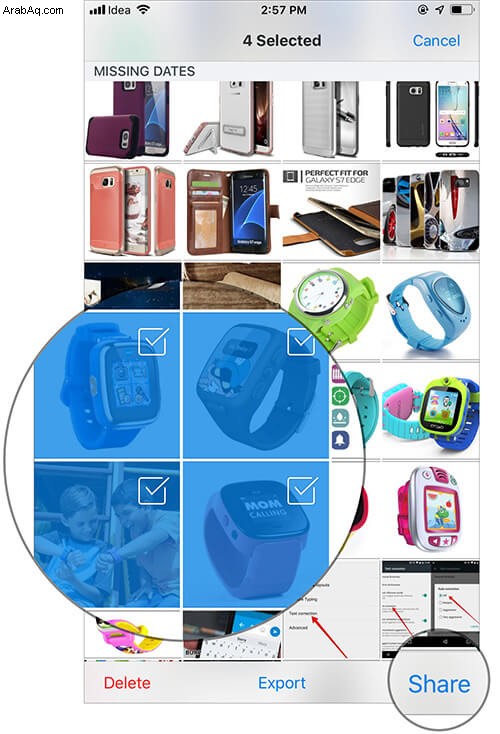
الخطوة رقم 4. الآن ، يمكنك تحديد خيار المشاركة المفضل تريد مشاركة صورك معها.
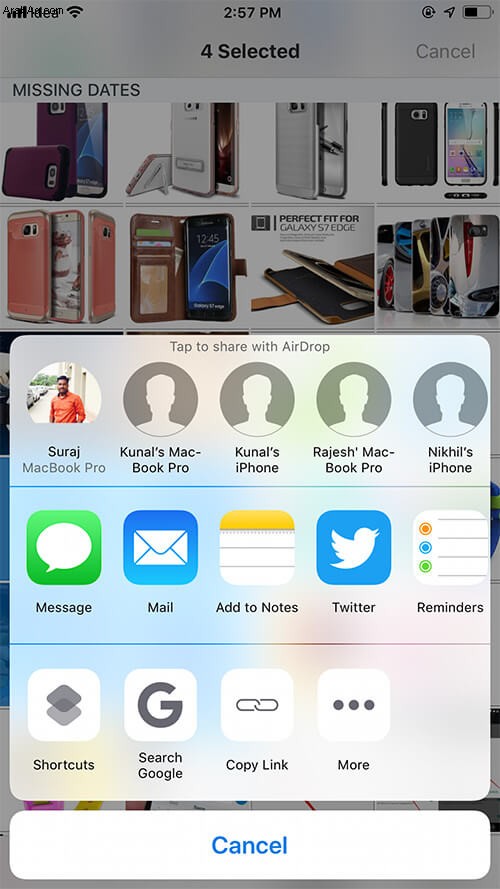
بصرف النظر عن استخدام زر المشاركة (الذي ينشئ رابطًا) ، يمكنك أيضًا استخدام خيار التصدير لإرسال صورك من Dropbox.
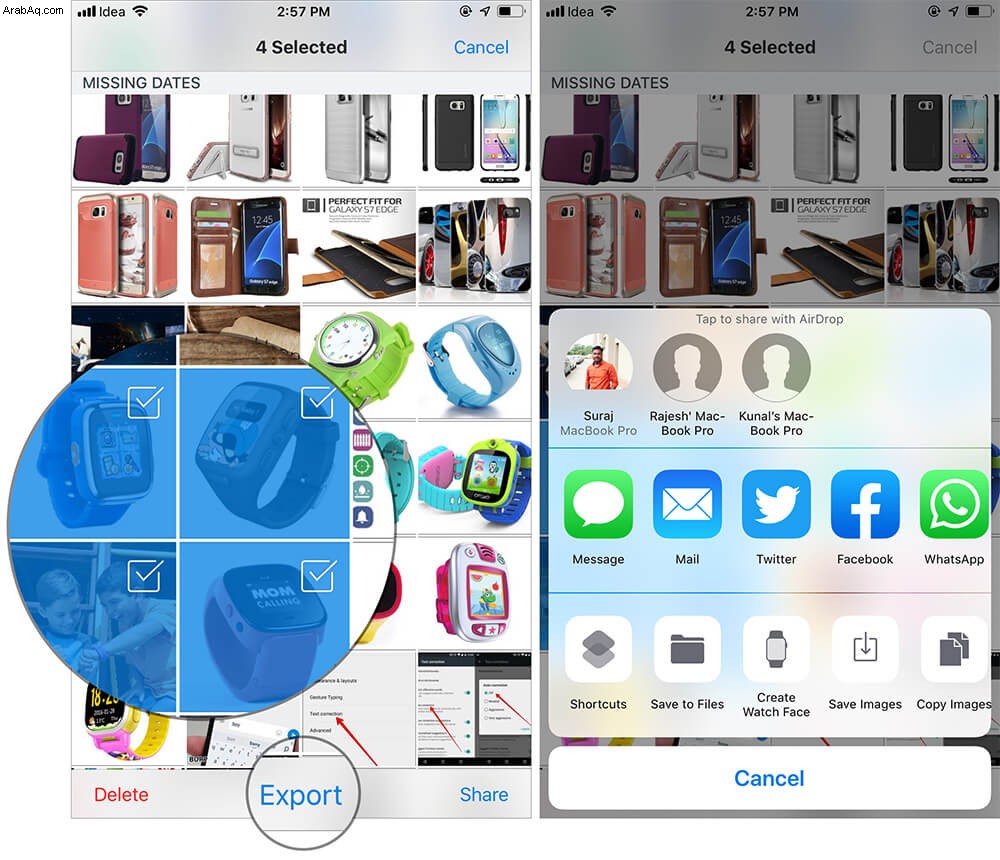
هذا كل شيء!
تسجيل الخروج ...
تذكر ، عند استخدام خيار المشاركة لإرسال الصور ، يقوم Dropbox بإنشاء ارتباط ، ويتم مشاركة الرابط مع الشخص. اكتشفت أن "التصدير" هو وسيلة أفضل وأسرع لمشاركة صور متعددة من جهاز iPhone أو iPad باستخدام تطبيق Dropbox.
المشاركات ذات الصلة:
- كيفية إنشاء روابط تشبه Dropbox في iCloud Drive على iPhone و iPad
- تنزيل الصور من Dropbox إلى iPhone أو iPad أو Mac أو Windows
- كيفية إعادة تعيين رمز مرور Dropbox على iPhone و Android
هل تجد هذه الطريقة أسهل؟ كم مرة تشارك الملفات والمجلدات والصور من Dropbox؟ شارك بتعليقاتك في مربع التعليقات أدناه.